
Panduan Pengguna Monitor Dell E1913S/E1913/E2213
Panduan Pengguna Monitor Dell™ E1913S/E1913/E2213
Tentang Monitor
Menyiapkan Monitor
Mengoperasikan Monitor
Mengatasi Masalah
Lampiran
Catatan, Perhatian, Peringatan
CATATAN: CATATAN berisi informasi penting yang akan membantu Anda menggunakan komputer secara lebih baik.
PERHATIAN: PERHATIAN berisi kemungkinan kerusakan perangkat keras atau hilangnya data jika petunjuk tidak diikuti.
PERINGATAN: PERINGATAN berisi kemungkinan kerusakan properti, cedera diri, atau bahkan
kematian.
Informasi dalam dokumen ini dapat berubah sewaktu-waktu tanpa pemberitahuan sebelumnya.
© 2012 Dell Inc. Semua hak dilindungi undang-undang.
Dilarang keras memproduksi ulang materi ini dalam cara apapun tanpa izin tertulis sebelumnya dari Dell Inc..
Merek dagang yang digunakan dalam dokumen ini: Dell dan logo DELL adalah merek dagang dari Dell Inc.; Microsoft dan Windows adalah merek dagang atau merek dagang terdaftar
dari Microsoft Corporation di Amerika Serikat dan/atau negara lainnya. ENERGY STAR adalah merek dagang terdaftar dari U.S. Environmental Protection Agency. Sebagai mitra ENERGY
STAR, Dell Inc. telah menetapkan bahwa produk ini telah sesuai dengan pedoman efisiensi energi dari ENERGY STAR.
Merek dagang dan nama dagang lainnya yang mungkin digunakan dalam dokumen ini dimiliki oleh entitas yang mengklaim merek dan nama atau produknya. Dell Inc. melepaskan
tanggung jawab hukumnya atas kepentingan kekayaan dalam merek dagang dan nama dagang selain miliknya.
Model E1913Sf/E1913Sc/E1913c/E2213c
April 2012 Rev. A00
file:///O|/OEM DELL Monitor/暫存/ug_in/index.htm[2012/3/16 上午 11:22:10]
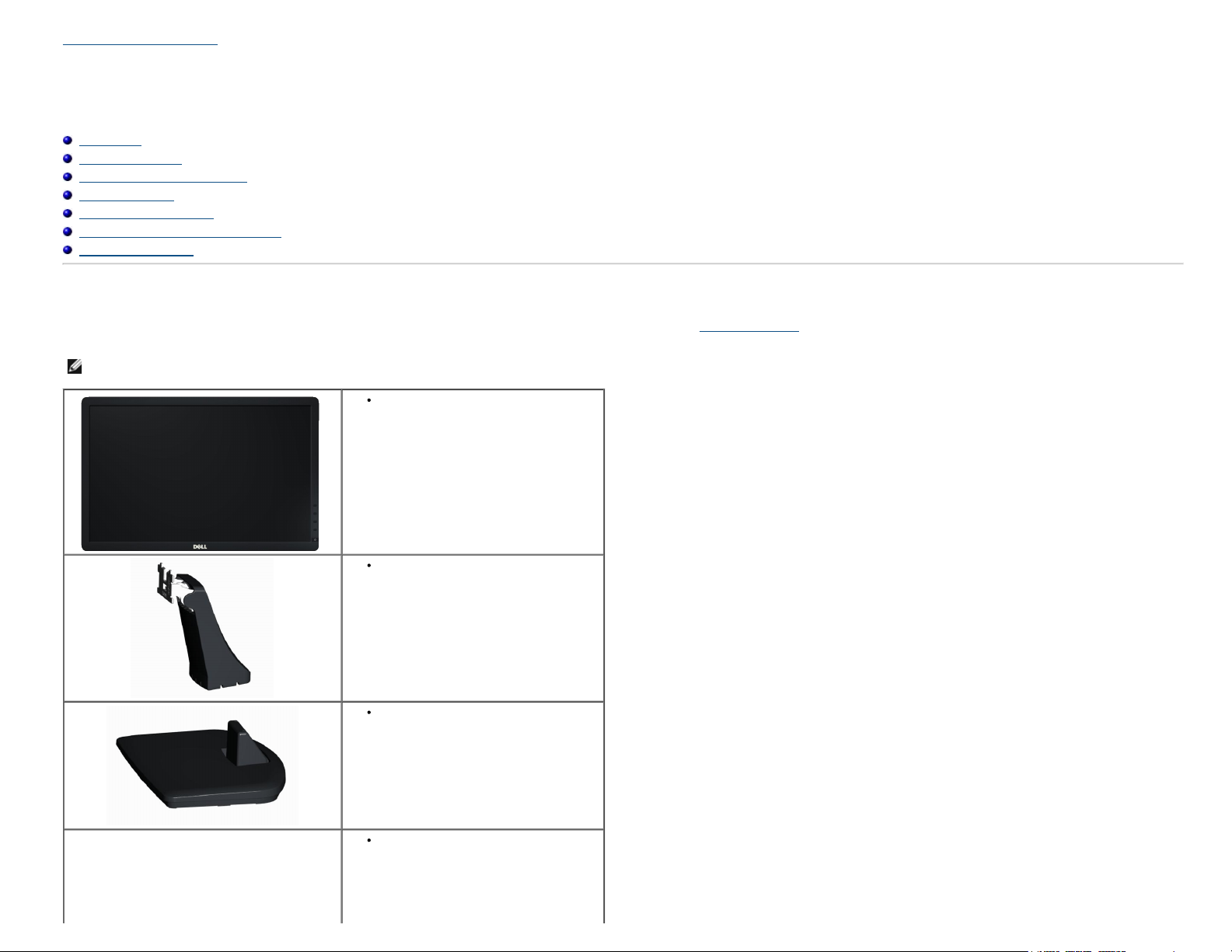
Tentang Monitor: Panduan Pengguna Monitor Dell E1913S/E1913/E2213
Kembali ke Halaman Daftar Isi
Tentang Monitor
Panduan Pengguna Monitor Dell™ E1913S/E1913/E2213
Isi Kemasan
Kelengkapan Produk
Mengenal Komponen dan Kontrol
Spesifikasi Monitor
Kemampuan Plug and Play
Kualitas & Kebijakan Piksel Monitor LCD
Panduan Pemeliharaan
Isi Kemasan
Monitor ini dilengkapi semua komponen yang ditunjukkan di bawah ini. Pastikan Anda telah menerima semua komponen dan Menghubungi Dell™ jika tidak lengkap.
CATATAN:Sejumlah item mungkin opsional dan tidak diberikan bersama monitor ini. Sejumlah fitur atau media mungkin tidak tersedia di negara tertentu.
Monitor
file:///O|/OEM DELL Monitor/暫存/ug_in/about.htm[2012/3/16 上午 11:22:10]
Penyangga
Dudukan Dasar
Kabel Daya
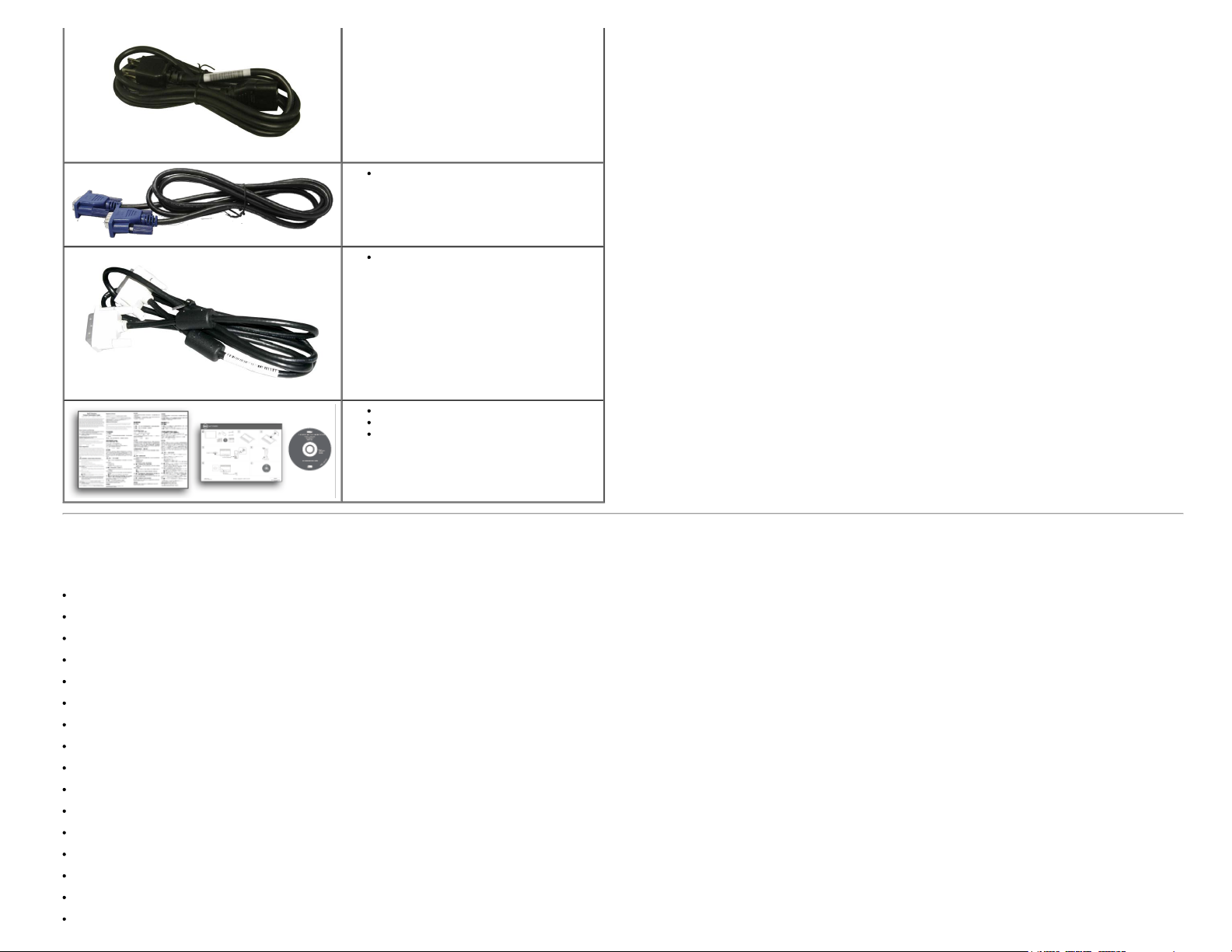
Tentang Monitor: Panduan Pengguna Monitor Dell E1913S/E1913/E2213
Layar Bersertifikasi TCO.
Kabel VGA (terpasang ke monitor)
Kabel DVI (Hanya untuk E1913 dan E2213)
Media Driver dan Dokumentasi
Panduan Ringkas
Panduan Informasi Produk
Kelengkapan Produk
Layar panel datar Dell™ E1913S/E1913/E2213 adalah layar LCD, Thin-Film Transistor, dan matriks aktif. Kelengkapan monitor mencakup:
E1913S: Tampilan area yang dapat dilihat 48,3 cm (19,0 inci). Resolusi 1280 x 1024, plus dukungan layar penuh untuk resolusi rendah.
E1913:Tampilan area yang dapat dilihat 48,3 cm (19,0 inci). Resolusi 1440 x 900, plus dukungan layar penuh untuk resolusi rendah.
E2213: Tampilan area yang dapat dilihat 55,9 cm (22,0 inci). Resolusi 1680 x 1050, plus dukungan layar penuh untuk resolusi rendah.
Kemampuan pengatur kemiringan.
Dudukan yang dapat dilepas dan lubang pemasangan VESA (Video Electronics Standards Association) 100 mm untuk solusi pemasangan yang fleksibel.
Kemampuan plug and play jika didukung sistem.
Penyesuaian OSD (Tampilan di Layar) untuk kemudahan optimalisasi layar dan konfigurasi.
Perangkat lunak dan media dokumentasi yang mencakup INF (file informasi), ICM (Image Color Matching File), dan dokumentasi produk.
Dilengkapi Manajer Tampilan Dell (terdapat dalam CD yang diberikan bersama monitor).
Slot kunci keamanan.
Kemampuan Manajemen Aset.
Sesuai dengan ENERGY STAR.
Sesuai dengan EPEAT™ Gold.
Sesuai dengan RoHS.
Halogen Dikurangi.
file:///O|/OEM DELL Monitor/暫存/ug_in/about.htm[2012/3/16 上午 11:22:10]
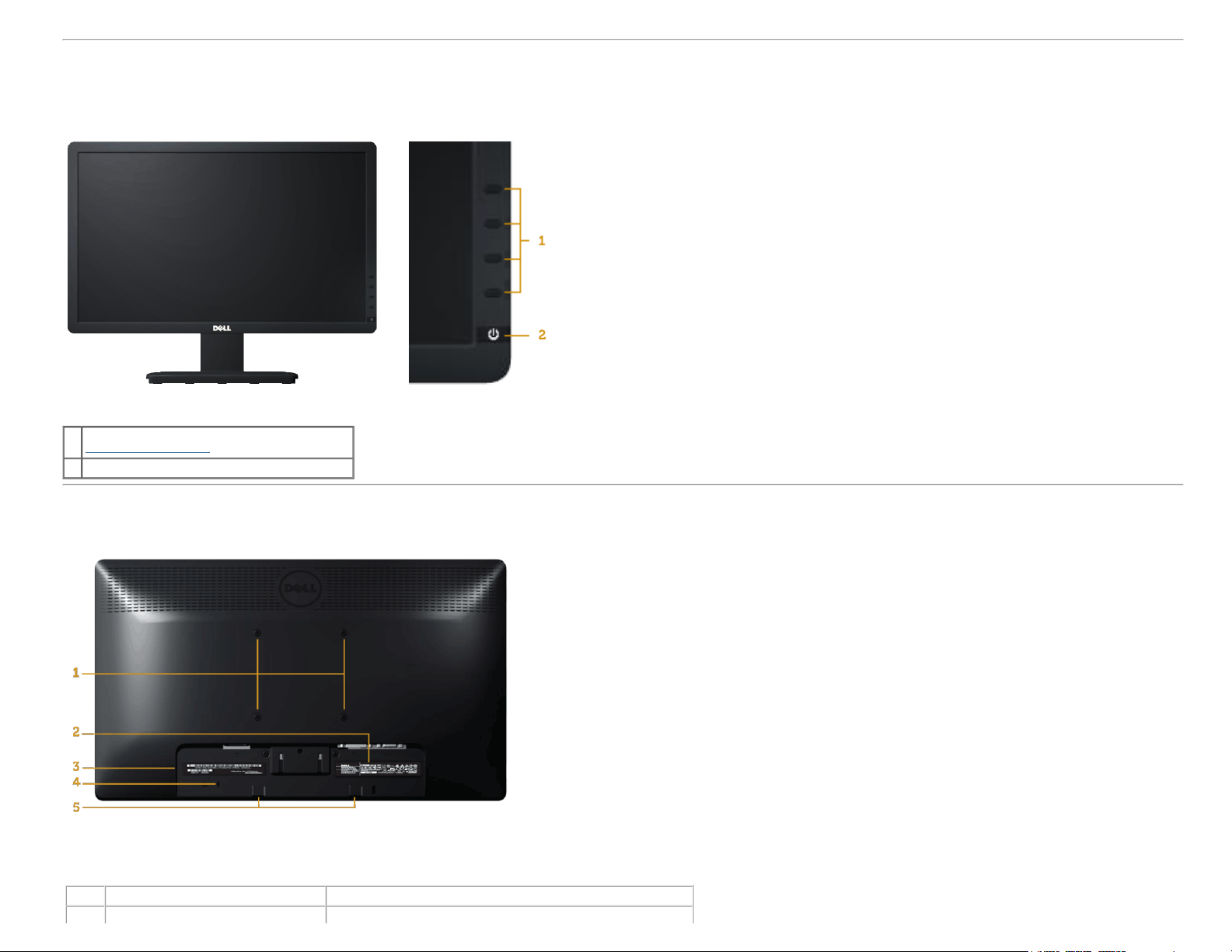
Tentang Monitor: Panduan Pengguna Monitor Dell E1913S/E1913/E2213
Mengenal Komponen dan Kontrol
Tampilan Depan
fungsi (Untuk informasi lebih lanjut, lihat
Tombol
1.
Mengoperasikan Monitor
2. Tombol Hidup/Mati (dilengkapi indikator LED)
)
Tampilan Belakang
Label Keterangan Penggunaan
1 Lubang
file:///O|/OEM DELL Monitor/暫存/ug_in/about.htm[2012/3/16 上午 11:22:10]
pemasangan VESA (100 mm) Untuk memasang monitor.
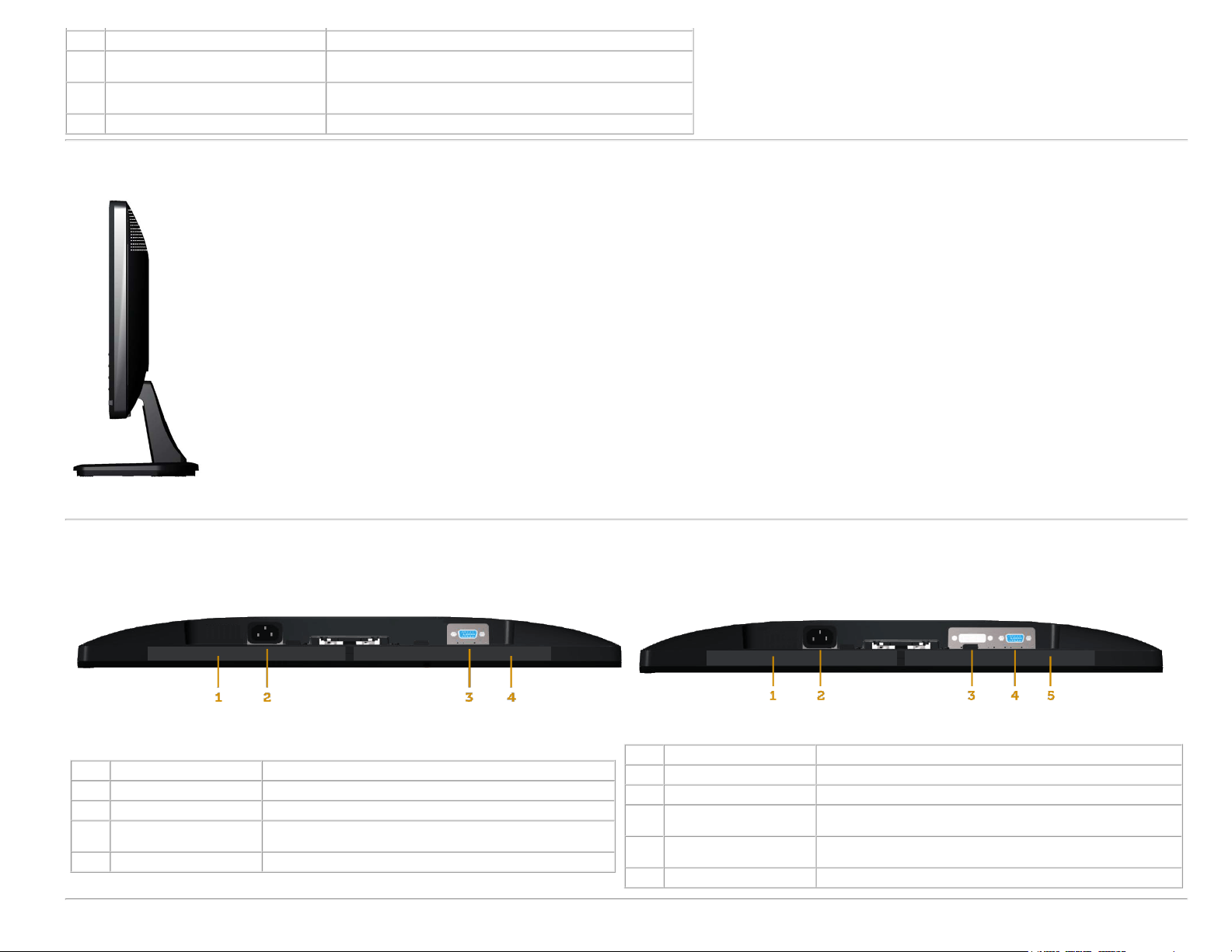
Tentang Monitor: Panduan Pengguna Monitor Dell E1913S/E1913/E2213
2 Label arus daya Informasi tentang arus daya dan energi.
3 Label nomor seri kode baris Lihat label ini jika Anda perlu menghubungi Dell untuk mendapatkan
4 Slot kunci keamanan Gunakan kunci keamanan berslot untuk membantu mengamankan
5 Braket pemasangan soundbar Dell Untuk memasang Dell Soundbar opsional.
Tampilan Samping
dukungan teknis.
monitor Anda.
Samping Kanan
Tampilan Bawah
E1913S: E1913/E2213:
Label Keterangan Penggunaan
1 Label peraturan Berisi ketentuan peraturan.
2 Konektor daya AC Untuk menyambungkan kabel daya monitor.
3 Konektor VGA Untuk menyambungkan komputer ke monitor menggunakan kabel
4 Label peraturan Berisi ketentuan peraturan.
file:///O|/OEM DELL Monitor/暫存/ug_in/about.htm[2012/3/16 上午 11:22:10]
VGA.
Label Keterangan Penggunaan
1 Label peraturan Berisi ketentuan peraturan.
2 Konektor daya AC Untuk menyambungkan kabel daya monitor.
3 Konektor DVI Untuk menyambungkan komputer ke monitor menggunakan kabel
4 Konektor VGA Untuk menyambungkan komputer ke monitor menggunakan kabel
5 Label peraturan Berisi ketentuan peraturan.
DVI.
VGA.
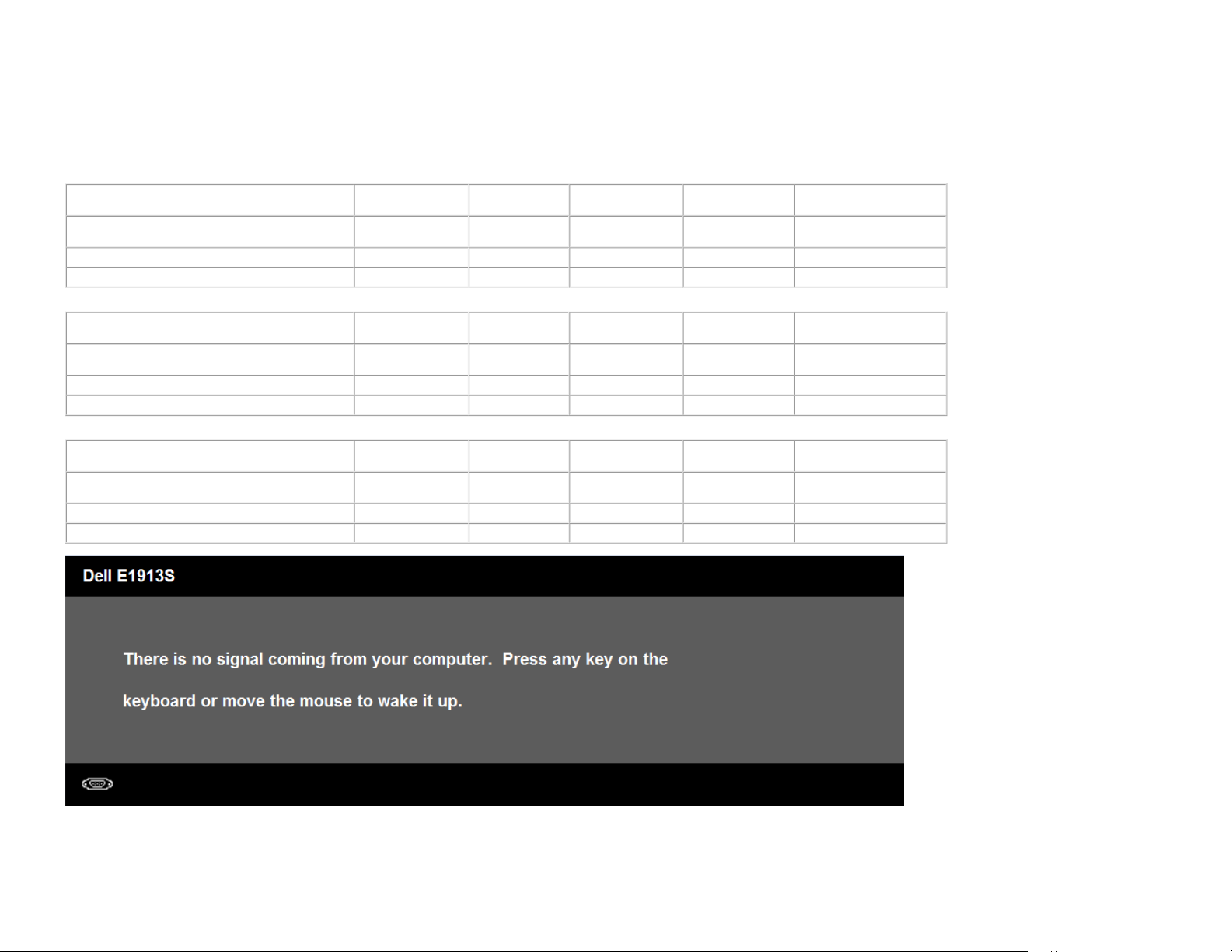
Tentang Monitor: Panduan Pengguna Monitor Dell E1913S/E1913/E2213
Spesifikasi Monitor
Bab berikut berisi informasi tentang berbagai mode manajemen daya dan penetapan pin untuk sejumlah konektor di monitor Anda.
Mode Manajemen Daya
Jika Anda telah memasang kartu tampilan yang kompatibel dengan DPM VESA atau menginstal perangkat lunak di PC, maka monitor akan secara otomatis menurunkan penggunaan dayanya saat tidak digunakan. Ini
disebut sebagai Mode Hemat Daya. Jika komputer mendeteksi masukan dari keyboard, mouse, atau perangkat input lainnya, maka monitor akan secara otomatis berfungsi kembali. Tabel berikut berisi penggunaan daya
dan pengaturan sinyal pada fitur hemat daya otomatis ini:
E1913S:
Mode VESA Sinkronisasi
Pengoperasian normal Aktif Aktif Aktif Biru 23
Mode aktif sedang dinonaktifkan Tidak aktif Tidak aktif Kosong Kuning Kurang dari 0,5 W
Mati - - - Mati Kurang dari 0,5 W
E1913:
Mode VESA Sinkronisasi
Pengoperasian normal Aktif Aktif Aktif Biru 23 W (Maksimum)
Mode aktif sedang dinonaktifkan Tidak aktif Tidak aktif Kosong Kuning Kurang dari 0,5 W
Mati - - - Mati Kurang dari 0,5 W
E2213:
Mode VESA Sinkronisasi
Pengoperasian normal Aktif Aktif Aktif Biru 24 W (Maksimum)
Mode aktif sedang dinonaktifkan Tidak aktif Tidak aktif Kosong Kuning Kurang dari 0,5 W
Mati - - - Mati Kurang dari 0,5 W
OSD hanya akan berfungsi dalam mode pengoperasian normal. Bila salah satu tombol, kecuali tombol daya ditekan dalam mode Aktif-tidak aktif, maka pesan berikut akan muncul di layar:
Horizontal
Horizontal
Horizontal
Sinkronisasi
Vertikal
Sinkronisasi
Vertikal
Sinkronisasi
Vertikal
Video Indikator Daya Penggunaan Daya
W (Maksimum)
W (Normal)
18
Video Indikator Daya Penggunaan Daya
18 W (Normal)
Video Indikator Daya Penggunaan Daya
19 W (Normal)
file:///O|/OEM DELL Monitor/暫存/ug_in/about.htm[2012/3/16 上午 11:22:10]
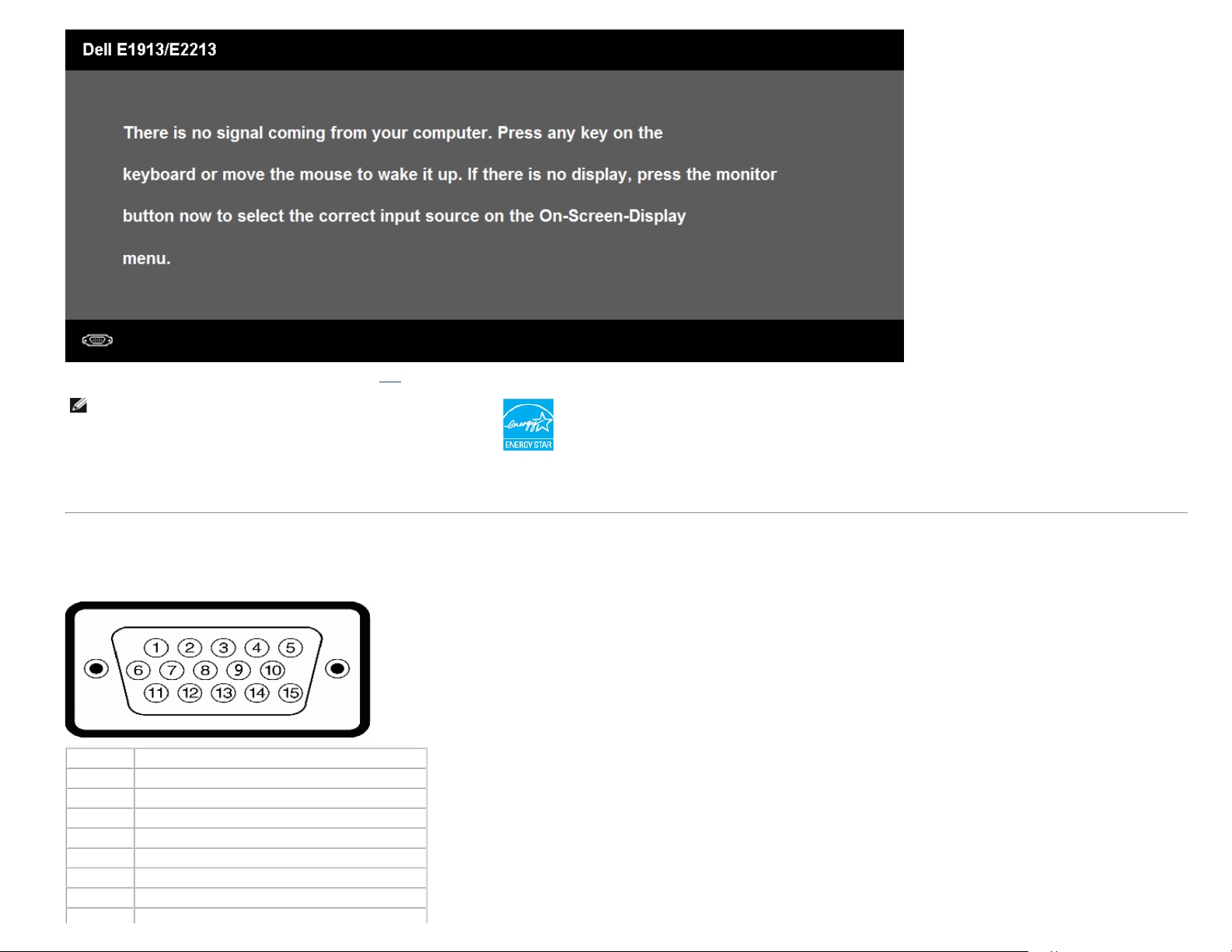
Tentang Monitor: Panduan Pengguna Monitor Dell E1913S/E1913/E2213
Aktifkan komputer dan monitor untuk mendapatkan akses ke OSD.
CATATAN: Monitor Dell E1913S/E1913/E2213 telah sesuai dengan
ENERGY STAR®.
*
Penggunaan daya nol dalam mode TIDAK AKTIF hanya dapat dicapai dengan memutuskan sambungan kabel utama dari monitor.
** Penggunaan daya maksimum dengan luminansi dan kontras maksimum.
Penetapan Pin
Konektor D-Sub 15-pin
Nomor Pin Bagian Samping dari Kabel Sinyal Samping 15-pin
1 Video-Merah
2 Video-Hijau
3 Video-Biru
4 GND
5 Pengujian mandiri
6 GND-R
7 GND-G
8 GND-B
file:///O|/OEM DELL Monitor/暫存/ug_in/about.htm[2012/3/16 上午 11:22:10]
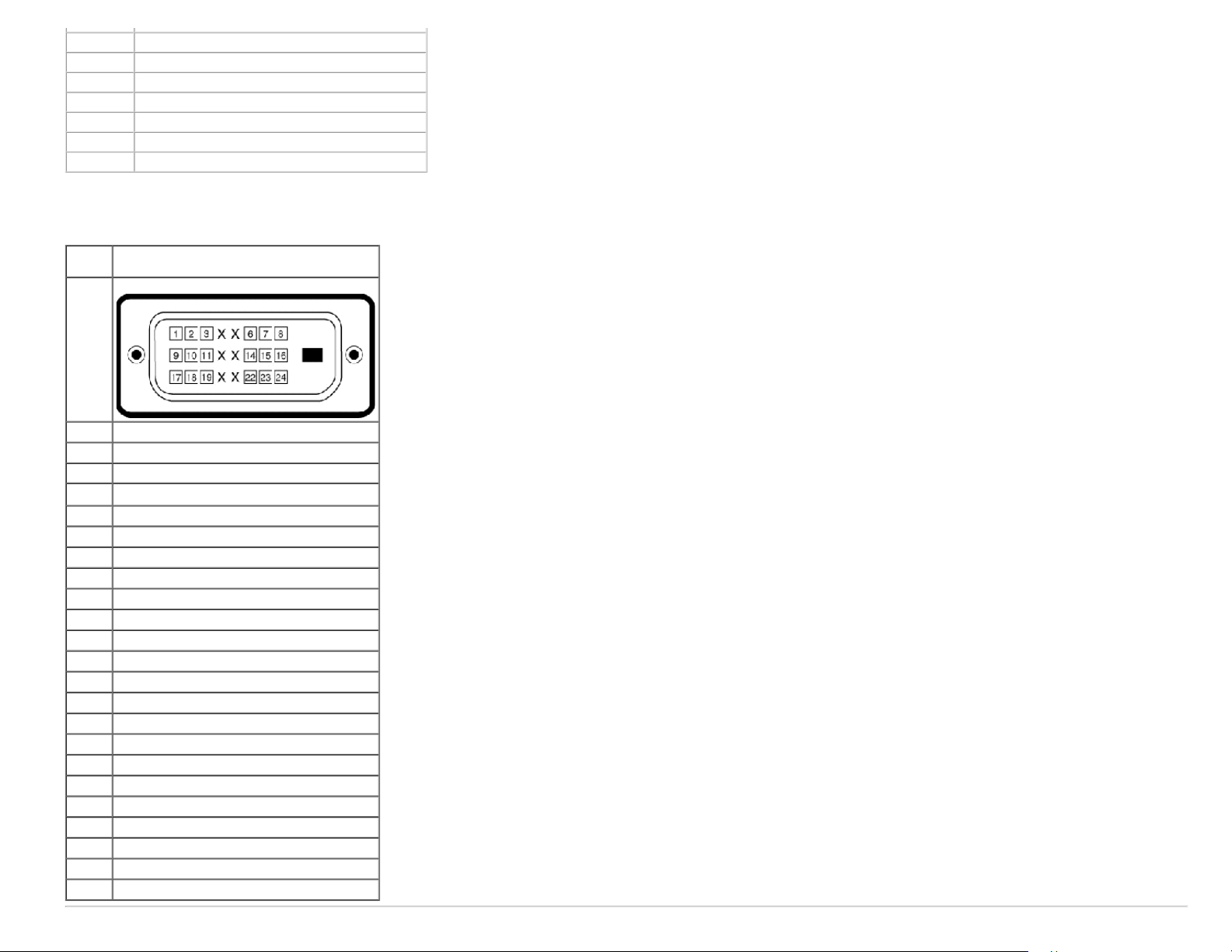
Tentang Monitor: Panduan Pengguna Monitor Dell E1913S/E1913/E2213
9 DDC +5V
10 Sinkronisasi GND
11 GND
12 Data DDC
13 Sinkronisasi H
14 Sinkronisasi V
15 Clock DDC
Konektor DVI
Nomor
Bagian
Pin
1 TMDS RX2-
2 TMDS RX2+
3 Pengardean TMDS
4 Mengambang
5 Mengambang
6 Clock DDC
7 Data DDC
8 Mengambang
9 TMDS RX1-
10 TMDS RX1+
11 Pengardean TMDS
12 Mengambang
13 Mengambang
14 Daya +5 V
15 Pengujian mandiri
16 Deteksi Hot Plug
17 TMDS RX0-
18 TMDS RX0+
19 Pengardean TMDS
20 Mengambang
21 Mengambang
22 Pengardean TMDS
23 Clock+ TMDS
24 Clock- TMDS
Samping dari Kabel Sinyal
Tersambung 24-pin
file:///O|/OEM DELL Monitor/暫存/ug_in/about.htm[2012/3/16 上午 11:22:10]
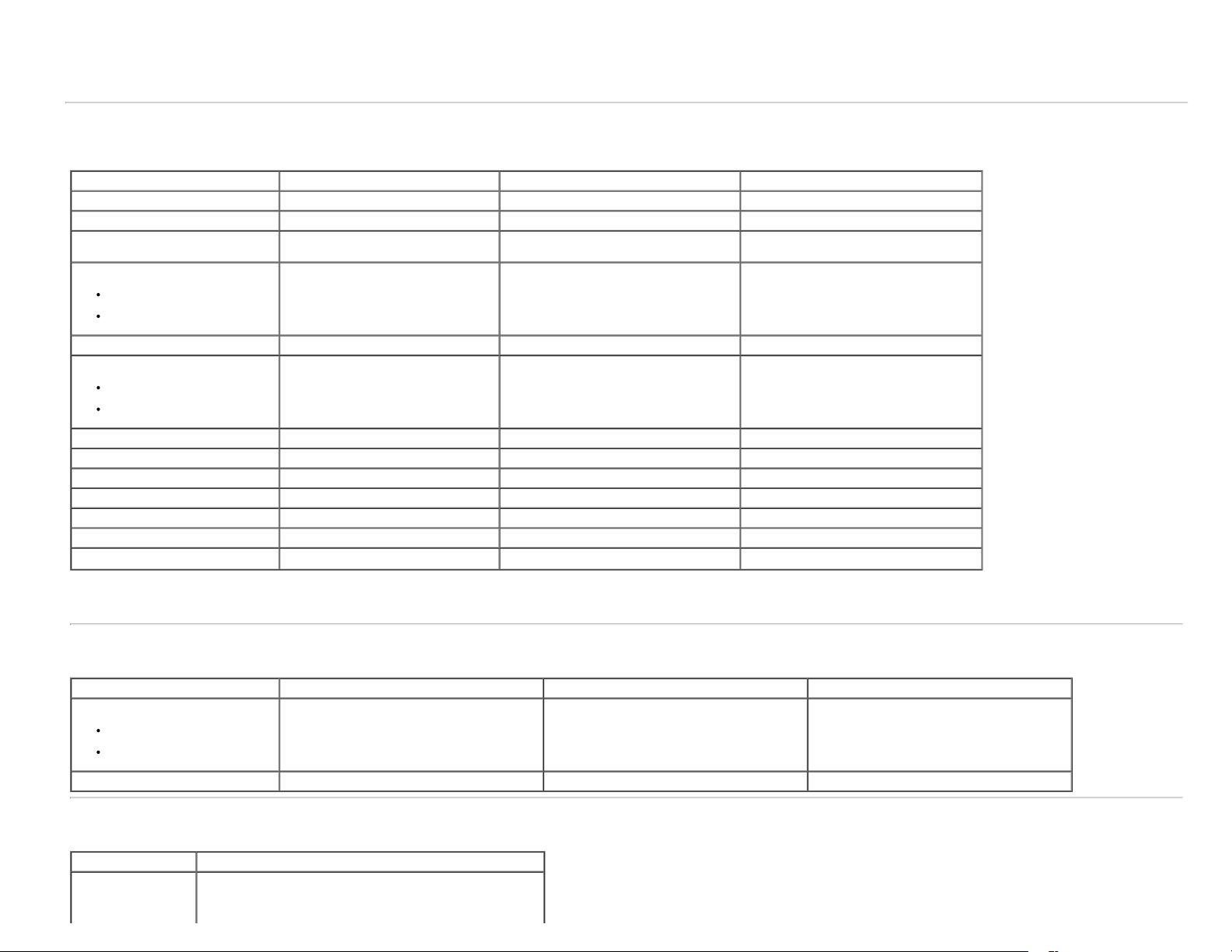
Tentang Monitor: Panduan Pengguna Monitor Dell E1913S/E1913/E2213
Kemampuan Plug and Play
Anda dapat memasang monitor ke sistem Plug and Play apapun yang kompatibel. Monitor akan secara otomatis menyediakan EDID (Extended Display Identification Data) untuk komputer menggunakan protokol DDC
(Display Data Channel) agar sistem dapat mengkonfigurasi sendiri dan mengoptimalkan pengaturan monitor. Sebagian besar pemasangan monitor adalah otomatis. Anda dapat memilih pengaturan lain jika diperlukan.
Spesifikasi Panel Datar
Nomor model Monitor Dell E1913S Monitor Dell E1913 Monitor Dell E2213
Jenis layar Matriks aktif - LCD TFT Matriks aktif - LCD TFT Matriks aktif - LCD TFT
Jenis Panel TN TN TN
Dimensi layar
Area tampilan preset:
Horizontal
Vertikal
Pitch piksel 0,294 mm 0,284 mm 0,282 mm
Sudut tampilan
Horizontal
Vertikal
Output luminansi 250 cd/m² (normal) 250 cd/m² (normal) 250 cd/m (normal)
Rasio kontras 1000 hingga 1 (normal) 1000 hingga 1 (normal) 1000 hingga 1 (normal)
Lapisan pelat bergambar Antisilau dengan lapisan keras 3H Antisilau dengan lapisan keras 3H Antisilau dengan lapisan keras 3H
Cahaya latar Sistem panel lampu LED Sistem panel lampu LED Sistem panel lampu LED
Waktu Respons 5 ms normal (hitam ke putih) 5 ms normal (hitam ke putih) 5 ms normal (hitam ke putih)
Kedalaman Warna 16,7 juta warna 16,7 juta warna 16,7 juta warna
Gamut Warna 83 % (normal) ** 83 % (normal) ** 83 % (normal) **
48,3 cm (19,0 inci) (ukuran gambar yang
terlihat 19,0 inci)
376,3
301,1 mm (11,85 inci)
170
160 ° normal
mm (14,81 inci)
° normal
48,3 cm (19,0 inci) (ukuran lebar gambar
yang terlihat 19,0 inci)
408,2
mm (16,07 inci)
255,2 mm (10,05 inci)
170
° normal
160 ° normal
55,9 cm (22,0 inci) (ukuran lebar gambar
yang terlihat 22,0 inci)
473,8
mm (18,65 inci)
296,1 mm (11,66 inci)
170
° normal
160 ° normal
* Berdasarkan perkiraan.
** [E1913S/E1913/E2213] gamut warna (normal) didasarkan pada standar uji CIE1976 (82 %) dan CIE1931 (72 %).
Spesifikasi Resolusi
Nomor model Monitor Dell E1913S Monitor Dell E1913 Monitor Dell E2213
Kisaran pemindaian
Horizontal
Vertikal
Resolusi preset maksimum 1280 x 1024 pada 60 Hz 1440 x 900 pada 60 Hz 1680 x 1050 pada 60 Hz
30
kHz hingga 8
56 Hz hingga 76 Hz (otomatis)
Spesifikasi Listrik
Nomor model Monitor Dell E1913S/E1913/E2213
RGB analog: Impedansi input 0,7 Volt +/- 5 %, 75 ohm
Sinyal input video
file:///O|/OEM DELL Monitor/暫存/ug_in/about.htm[2012/3/16 上午 11:22:10]
DVI-D: Kecepatan data maksimum satu link mencakup overhead
8b/10b adalah 4,95 Gbit/s @ 165 MHz berdasarkan empat pasang
TMDS, impedansi input 100 ohm. (Hanya untuk E1913 dan E2213)
1 kHz (otomatis)
30
kHz hingga 83 kHz (otomatis)
56 Hz hingga 7
5 Hz (otomatis)
30
kHz hingga 83 kHz (otomatis)
56 Hz hingga 7
5 Hz (otomatis)
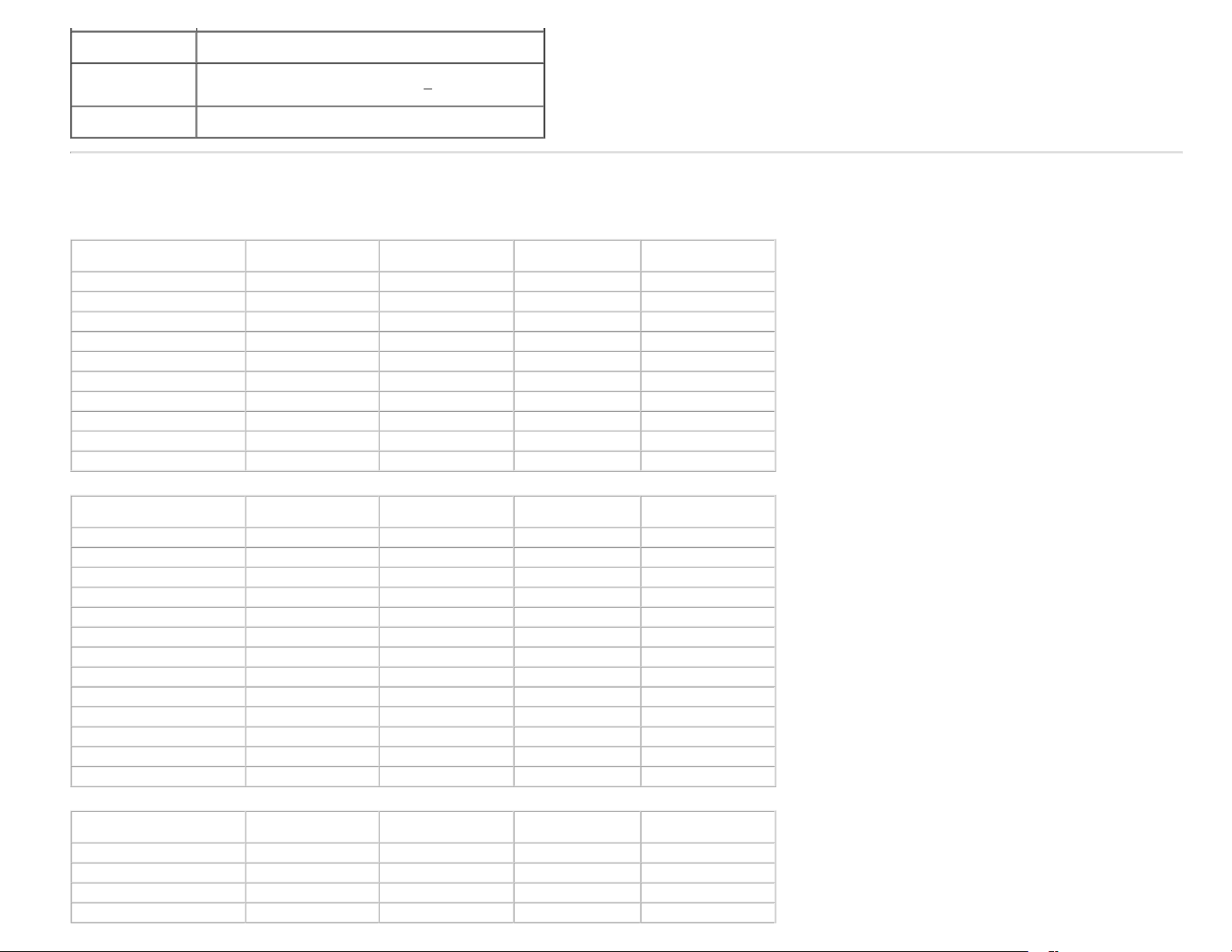
Tentang Monitor: Panduan Pengguna Monitor Dell E1913S/E1913/E2213
Sinyal input
sinkronisasi
Tegangan input
AC/frekuensi/arus
daya
Arus masuk
Pisahkan sinkronisasi horizontal dan vertikal, level TTL bebas
polaritas, SOG (Composite SYNC pada warna hijau)
100 VAC hingga 240 VAC/50 Hz atau 60 Hz +
120 V: 30 A (Maks.)
240 V: 60 A (Maks.)
Mode Tampilan Standar
Tabel berikut berisi mode preset ukuran gambar dan pemusatan yang dijamin Dell:
E1913S:
Mode Tampilan Frekuensi Horizontal
VESA, 720 x 400 31,5 70,1 28,3 - /+
VESA, 640 x 480 31,5 59,9 25,2 -/-
VESA, 640 x 480 37,5 75,0 31,5 -/-
VESA, 800 x 600 37,9 60,3 40,0 +/+
VESA, 800 x 600 46,9 75,0 49,5 +/+
VESA, 1024 x 768 48,4 60,0 65,0 -/-
VESA, 1024 x 768 60,0 75,0 78,8 +/+
VESA, 1152 x 864 67,5 75,0 108,0 +/+
VESA, 1280 x 1024 64,0 60,0 108,0 +/+
VESA, 1280 x 1024 80,0 75,0 135,0 +/+
(kHz)
3 Hz/1,5 A (Maks.)
Frekuensi Vertikal
(Hz)
Clock Piksel (MHz) Polaritas Sinkronisasi
(Horizontal/Vertikal)
E1913:
Mode Tampilan Frekuensi Horizontal
VESA, 720 x 400 31,5 70,1 28,3 - /+
VESA, 640 x 480 31,5 59,9 25,2 -/-
VESA, 640 x 480 37,5 75,0 31,5 -/-
VESA, 800 x 600 37,9 60,3 40,0 +/+
VESA, 800 x 600 46,9 75,0 49,5 +/+
VESA, 1024 x 768 48,4 60,0 65,0 -/-
VESA, 1024 x 768 60,0 75,0 78,8 +/+
VESA, 1152 x 864 67,5 75,0 108,0 +/+
VESA, 1280 x 1024 64,0 60,0 108,0 +/+
VESA, 1280 x 1024 80,0 75,0 135,0 +/+
VESA, 1280 x 800 49,7 59,8 83,5 -/+
VESA, 1440 x 900 55,9 59,9 106,5 - /+
VESA, 1440 x 900 70,6 75,0 136,8 - /+
E2213:
Mode Tampilan Frekuensi Horizontal
VESA, 720 x 400 31,5 70,1 28,3 - /+
VESA, 640 x 480 31,5 59,9 25,2 -/-
VESA, 640 x 480 37,5 75,0 31,5 -/-
VESA, 800 x 600 37,9 60,3 40,0 +/+
(kHz)
(kHz)
Frekuensi Vertikal
(Hz)
Frekuensi Vertikal
(Hz)
Clock Piksel (MHz) Polaritas Sinkronisasi
Clock Piksel (MHz) Polaritas Sinkronisasi
(Horizontal/Vertikal)
(Horizontal/Vertikal)
file:///O|/OEM DELL Monitor/暫存/ug_in/about.htm[2012/3/16 上午 11:22:10]

Tentang Monitor: Panduan Pengguna Monitor Dell E1913S/E1913/E2213
VESA, 800 x 600 46,9 75,0 49,5 +/+
VESA, 1024 x 768 48,4 60,0 65,0 -/-
VESA, 1024 x 768 60,0 75,0 78,8 +/+
VESA, 1152 x 864 67,5 75,0 108,0 +/+
VESA, 1280 x 1024 64,0 60,0 108,0 +/+
VESA, 1280 x 1024 80,0 75,0 135,0 +/+
VESA, 1680 x 1050 65,3 60,0 146,3 - /+
Karakteristik Fisik
Tabel berikut berisi karakteristik fisik monitor:
Nomor Model Monitor Dell E1913S Monitor Dell E1913 Monitor Dell E2213
Jenis konektor D-subminiature, konektor biru
Jenis kabel sinyal
Dimensi: (dengan dudukan)
Tinggi
Lebar
Panjang
Analog: Dapat dilepas, D -Sub, 15-pin,
terpasang ke monitor
408,6
mm (16,09 inci)
411,9 mm (16,22 inci)
163,5 mm (6,44 inci)
D-subminiature, konektor biru
DVI-D: Konektor putih
Analog: Dapat dilepas, D -Sub, 15-pin,
terpasang ke monitor
DVI-D: Dapat dilepas, DVI- D, Pin solid
(opsional)
372,8
mm (14,68 inci)
443,8 mm (17,47 inci)
163,5 mm (6,44 inci)
D-subminiature, konektor biru;
DVI-D: Konektor putih
D-sub: Dapat dilepas, Analog, 15-pin,
terpasang ke monitor
DVI-D: Dapat dilepas, DVI- D, Pin solid
(opsional)
mm (16,31 inci)
414,2
510,4 mm (20,09 inci)
180,1 mm (7,09 inci)
Dimensi: (tanpa dudukan)
Tinggi
Lebar
Panjang
Dimensi dudukan:
Tinggi
Lebar
Panjang
Berat:
Berat dengan kemasan
Berat dengan rangka dan kabel dudukan 3,43 kg (7,55 lbs) 3,28 kg (7,22 lbs) 4,37 kg (9,61 lbs)
Berat tanpa rangka dudukan
(sebagai pertimbangan untuk pemasangan di dinding atau
VESA - tanpa kabel)
Berat rangka dudukan 0,33 kg (0,73 lbs) 0,33 kg (0,73 lbs) 0,79 kg (1,74 lbs)
Karakteristik Lingkungan
Tabel berikut berisi kondisi lingkungan monitor:
Nomor Model Monitor Dell E1913S Monitor Dell E1913 Monitor Dell E2213
Temperatur
file:///O|/OEM DELL Monitor/暫存/ug_in/about.htm[2012/3/16 上午 11:22:10]
336,7
mm (13,26 inci)
411,9 mm (16,22 inci)
52,0 mm (2,05 inci)
141,4
mm (5,57 inci)
236,0 mm (9,29 inci)
163,5 mm (6,44 inci)
4,08
kg (8,98 lbs)
2,79 kg (6,14 lbs) 2,54 kg (5,59 lbs) 3,17 kg (6,97 lbs)
290,8
mm (11,45 inci)
443,8 mm (17,47 inci)
52,0 mm (2,05 inci)
141,4
mm (5,57 inci)
236,0 mm (9,29 inci)
163,5 mm (6,44 inci)
3,90
kg (8,58 lbs)
mm (13,10 inci)
332,7
510,4 mm (20,09 inci)
52,0 mm (2,05 inci)
mm (6,68 inci)
169,6
255,0 mm (10,04 inci)
180.1 mm (7,09 inci)
5,13
kg (11,29 lbs)
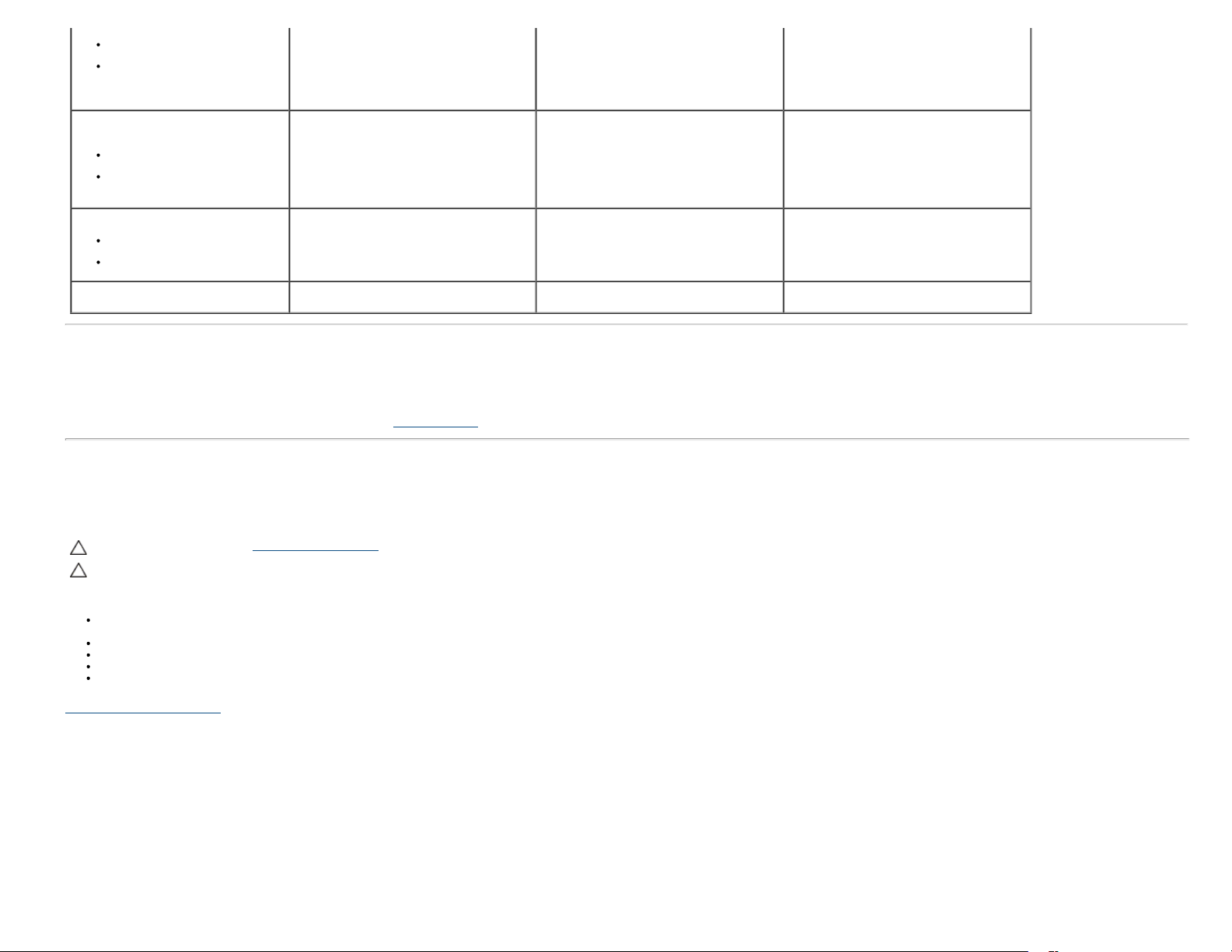
Tentang Monitor: Panduan Pengguna Monitor Dell E1913S/E1913/E2213
Beroperasi
Tidak beroperasi
Kelembaban
Beroperasi
Tidak beroperasi
Ketinggian
Beroperasi
Tidak beroperasi
Disipasi thermal
0° C hingga 40° C (32° F hingga 104° F)
Penyimpanan: -20° C hingga 60° C (- 4° F
hingga 140° F)
Pengiriman: -20 ° C hingga 60 ° C (-4 ° F
hingga 140 ° F)
10% hingga
Penyimpanan: 5% hingga 90% (tanpa
kondensasi)
Pengiriman: 5 % hingga 90 % (tanpa
kondensasi)
3.048 m
10.668 m (35.000 kaki) maks.
78,
61,4
80% (tanpa kondensasi)
(10.000 kaki) maks.
48 BTU/jam (maksimum)
2 BTU/jam (normal)
0° C hingga 40° C (32° F hingga 104° F)
Penyimpanan: -20° C hingga 60° C (- 4° F
hingga 140° F)
Pengiriman: -20 ° C hingga 60 ° C (-4 ° F
hingga 140 ° F)
10% hingga
Penyimpanan: 5% hingga 90% (tanpa
kondensasi)
Pengiriman: 5 % hingga 90 % (tanpa
kondensasi)
3.048 m
10.668 m (35.000 kaki) maks.
78,48 BTU/jam (maksimum)
1,42 BTU/jam (normal)
6
80% (tanpa kondensasi)
(10.000 kaki) maks.
0° C hingga 40° C (32° F hingga 104° F)
Penyimpanan: -20° C hingga 60° C (- 4° F
hingga 140° F)
Pengiriman: -20 ° C hingga 60 ° C (-4 ° F
hingga 140 ° F)
10% hingga
Penyimpanan: 5% hingga 90% (tanpa
kondensasi)
Pengiriman: 5 % hingga 90 % (tanpa
kondensasi)
3.048 m
10.668 m (35.000 kaki) maks.
1,89 BTU/jam (maksimum)
8
4,83 BTU/jam (normal)
6
80% (tanpa kondensasi)
(10.000 kaki) maks.
Kualitas & Kebijakan Piksel Monitor LCD
Selama proses produksi Monitor LCD, satu piksel atau lebih menjadi tetap dalam kondisi tidak berubah adalah hal yang biasa terjadi. Hasil yang terlihat adalah piksel tetap yang muncul sebagai titik pudar gelap atau
terang yang sangat kecil. Bila piksel tetap menyala permanen, hal ini diketahui sebagai "titik terang". Bila piksel tetap gelap, hal ini diketahui sebagai "titik gelap".
Hampir di setiap kasus, piksel tetap ini sulit dilihat dan tidak menurunkan kualitas atau manfaat tampilan. Tampilan dengan 1 hingga 5 piksel tetap dianggap sebagai kondisi yang normal dan dalam standar kompetitif.
Untuk informasi selengkapnya, kunjungi situs Dukungan Dell di: support.dell.com
.
Panduan Pemeliharaan
Merawat Monitor
PERHATIAN: Baca dan ikuti petunjuk keselamatan sebelum membersihkan monitor.
PERHATIAN: Sebelum membersihkan monitor, lepas kabel daya monitor dari stopkontak.
Untuk praktik
Kembali ke Halaman Daftar Isi
file:///O|/OEM DELL Monitor/暫存/ug_in/about.htm[2012/3/16 上午 11:22:10]
terbaik, ikuti petunjuk dalam daftar di bawah ini sewaktu membuka kemasan, membersihkan, atau menangani monitor:
Untuk membersihkan layar antistatis, lembabkan kain lembut dan bersih dengan air. Jika mungkin, gunakan tisu khusus pembersih layar atau larutan yang cocok untuk lapisan antistatis. Jangan gunakan bensin,
thinner, amonia, pembersih yang abrasif, atau udara berkompresi.
Gunakan kain hangat yang sedikit dilembabkan untuk membersihkan bagian plastik. Hindari penggunaan deterjen apapun karena deterjen tertentu meninggalkan lapisan putih pada plastik.
Jika Anda melihat bubuk putih saat mengeluarkan monitor dari kemasan, seka dengan kain. Bubuk putih ini muncul saat pengiriman monitor.
Tangani monitor dengan hati-hati karena monitor berwarna gelap mudah tergores dan menimbulkan lecet putih lebih dari monitor berwarna terang.
Untuk membantu mempertahankan kualitas gambar monitor, gunakan pelindung layar yang berubah dinamis dan matikan monitor saat tidak digunakan.
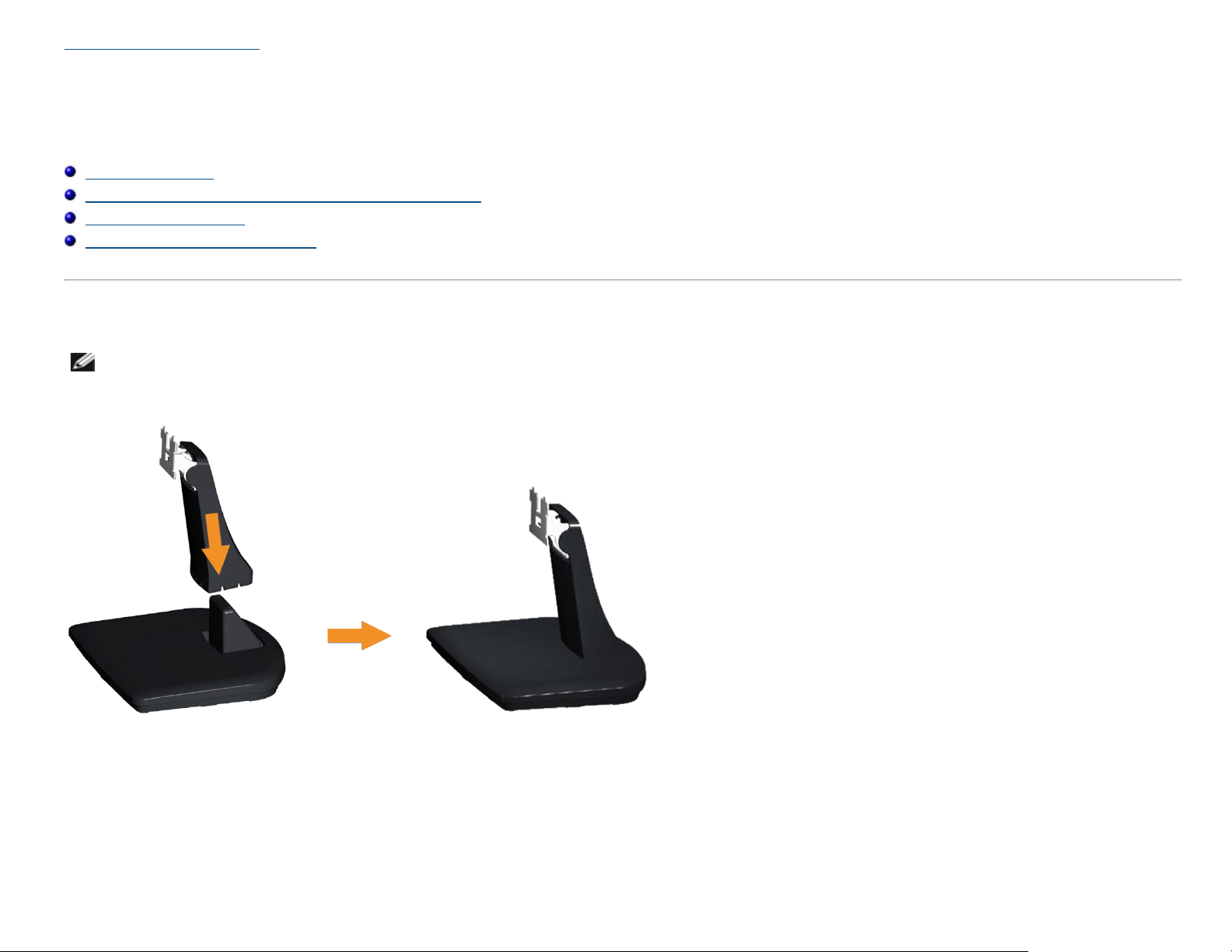
Panduan Pengguna Monitor Dell E1913S/E1913/E2213
Kembali ke Halaman Daftar Isi
Menyiapkan Monitor
Panduan Pengguna Monitor Dell™ E1913S/E1913/E2213
Memasang Dudukan
Melepas Dudukan Monitor untuk Pemasangan VESA di Dinding
Menyambungkan Monitor
Memasang Soundbar Dell (Opsional)
Memasang Dudukan
CATATAN: Dudukan dasar tidak terpasang saat monitor dikirim dari pabrik.
1. Rakit penyangga ke dudukan dasar.
a. Letakkan dudukan dasar monitor di atas meja yang stabil.
b. Dorong badan dudukan monitor ke dudukan dasar hingga terkunci pada tempatnya.
2. Pasang rakitan dudukan ke monitor:
file:///O|/OEM DELL Monitor/暫存/ug_in/setup.htm[2012/3/16 上午 11:22:14]
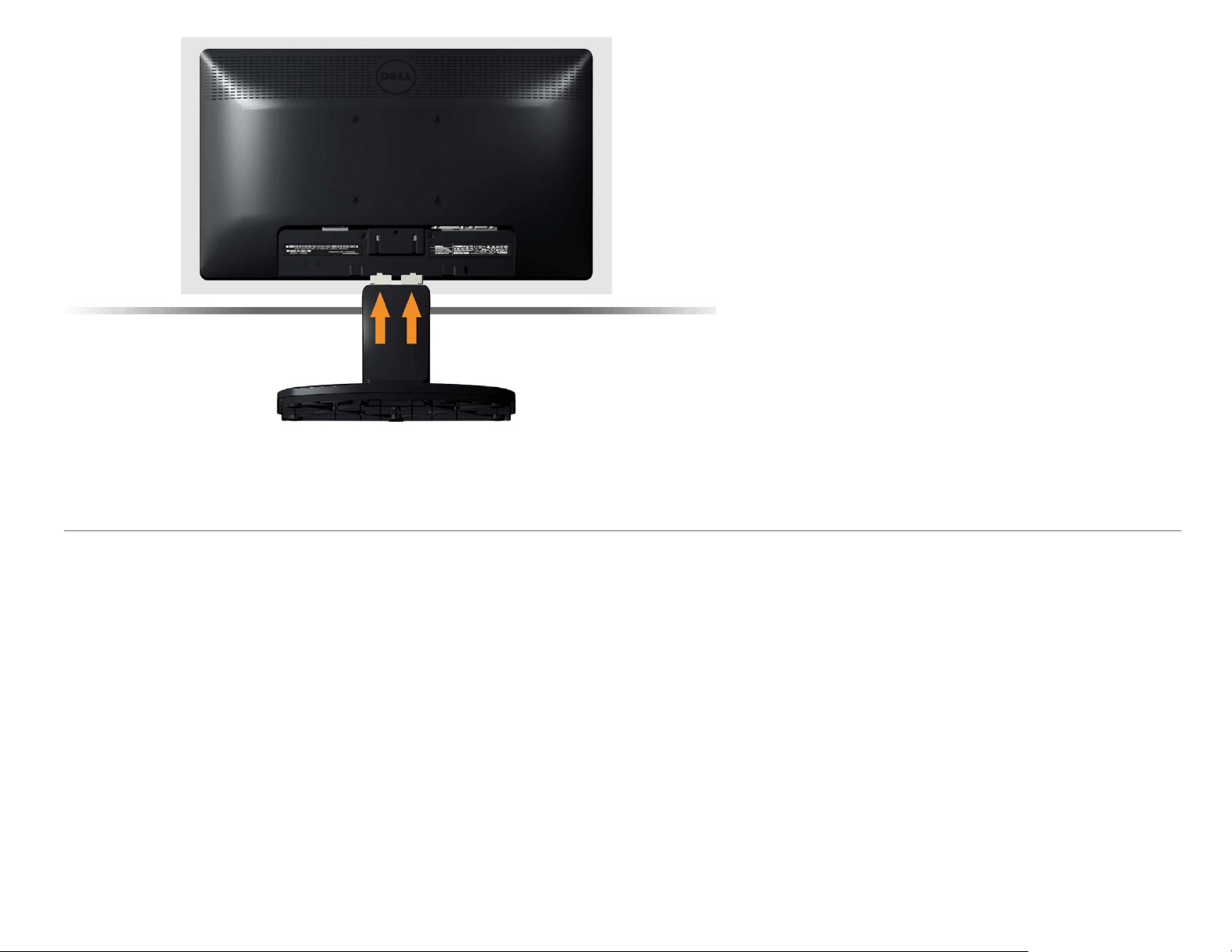
Panduan Pengguna Monitor Dell E1913S/E1913/E2213
a. Letakkan monitor di atas kain lembut atau bantal di tepi meja.
b. Sejajarkan braket rakitan dudukan dengan lekuk monitor.
c. Masukkan braket ke arah monitor hingga terpasang pada tempatnya.
Melepas Dudukan Monitor untuk Pemasangan VESA di Dinding
file:///O|/OEM DELL Monitor/暫存/ug_in/setup.htm[2012/3/16 上午 11:22:14]
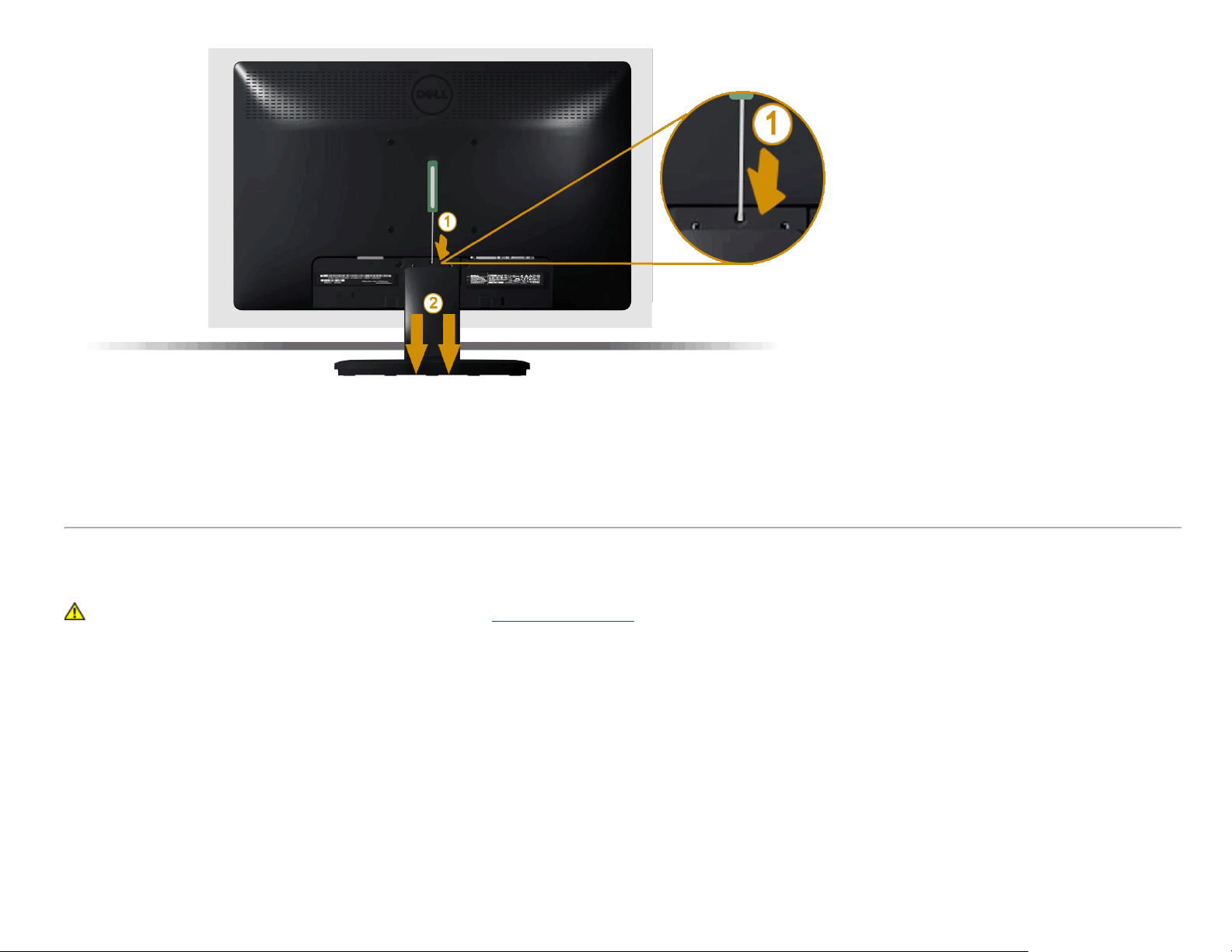
Panduan Pengguna Monitor Dell E1913S/E1913/E2213
Setelah meletakkan panel monitor di atas kain lembut atau bantal, lakukan langkah-langkah berikut untuk melepas dudukan monitor:
1. Gunakan obeng panjang untuk mendorong kait pelepas yang terdapat pada lubang tepat di atas dudukan
monitor.
2. Setelah kait terlepas, lepas dudukan dari monitor.
Menyambungkan Monitor
PERINGATAN: Sebelum memulai prosedur pada bab ini, ikuti Petunjuk Keselamatan.
Untuk menyambungkan monitor dengan komputer:
1. Matikan komputer, lalu lepas kabel daya.
2. Sambungkan kabel konektor layar putih (DVI-D digital) atau biru (VGA analog) ke port terkait di bagian belakang komputer. Jangan gunakan kedua kabel tersebut di
komputer yang sama. Gunakan kedua kabel hanya bila tersambung ke dua komputer berbeda dengan sistem video yang sesuai.
Menyambungkan Kabel VGA Biru
file:///O|/OEM DELL Monitor/暫存/ug_in/setup.htm[2012/3/16 上午 11:22:14]
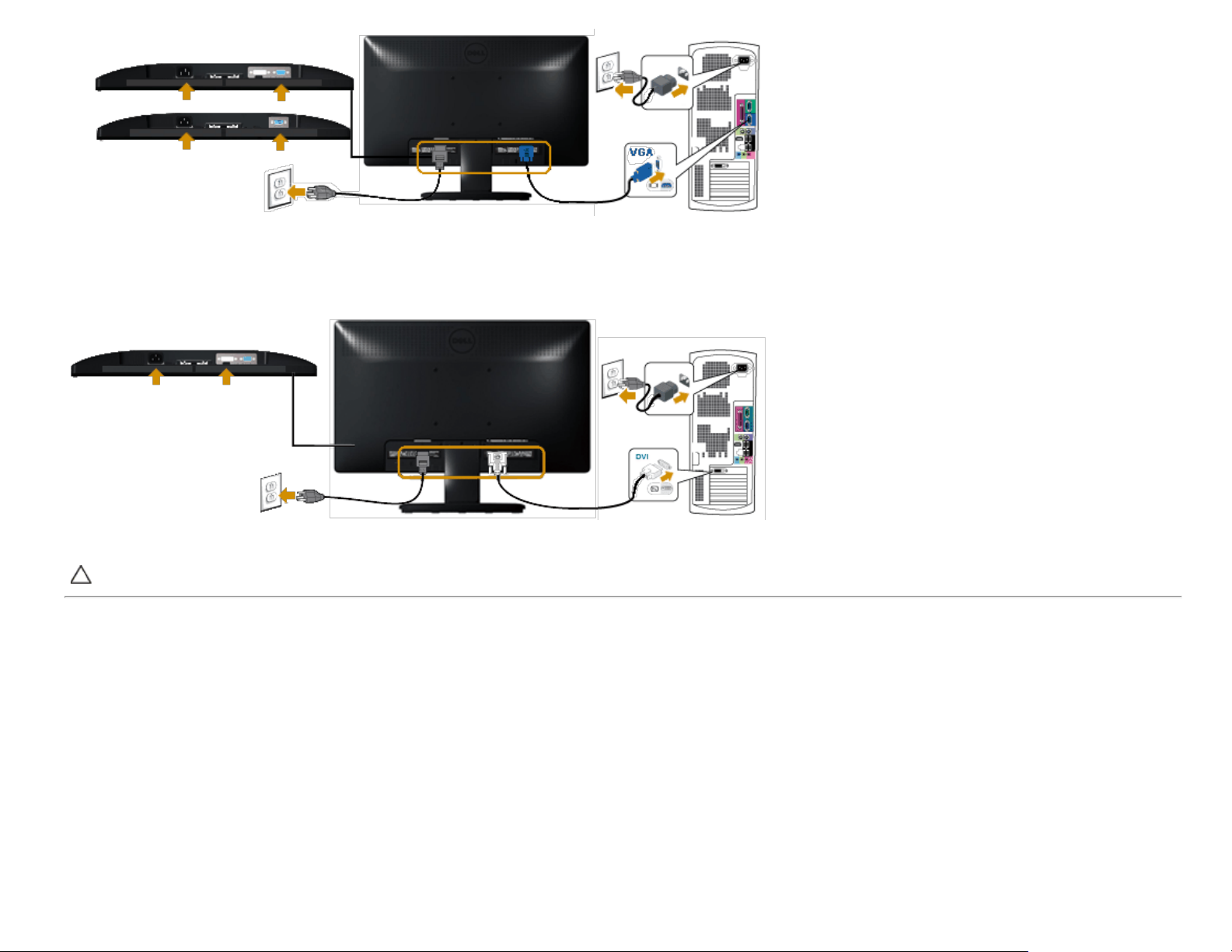
Panduan Pengguna Monitor Dell E1913S/E1913/E2213
Menyambungkan kabel DVI putih (hanya untuk E1913/E2213)
PERHATIAN: Gambar hanya digunakan sebagai ilustrasi. Tampilan di komputer dapat berbeda.
Memasang Soundbar Dell AX510PA (Opsional)
file:///O|/OEM DELL Monitor/暫存/ug_in/setup.htm[2012/3/16 上午 11:22:14]
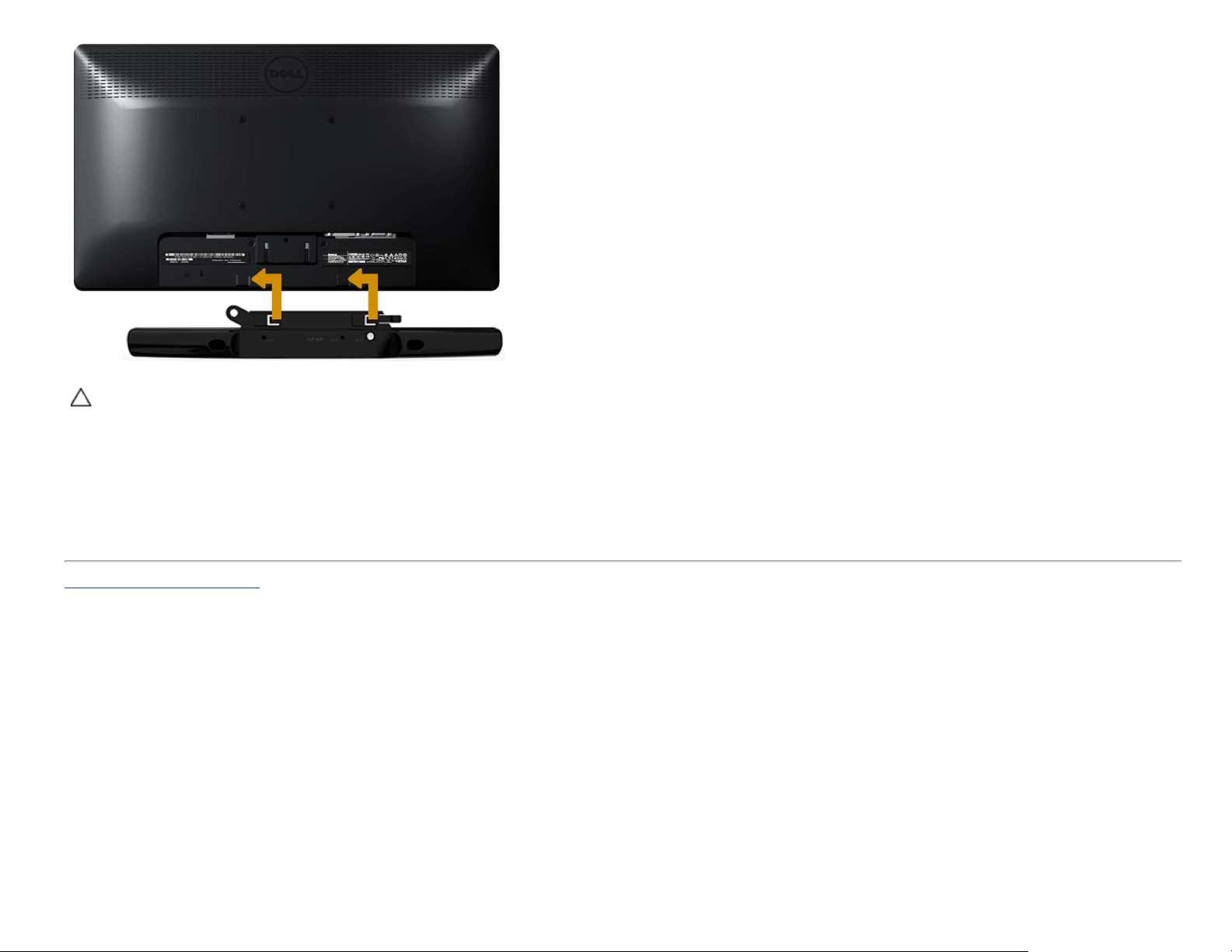
Panduan Pengguna Monitor Dell E1913S/E1913/E2213
PERHATIAN: Jangan gunakan dengan perangkat apapun selain Soundbar Dell.
Untuk memasang soundbar:
1. Dari bagian belakang monitor, pasang Soundbar dengan mensejajarkan dua slot dengan dua tab di sepanjang bawah monitor.
2. Dorong Soundbar ke kiri hingga terpasang pada tempatnya.
3. Sambungkan Soundbar dengan konektor daya DC dari Adaptor Daya Soundbar.
4. Pasang konektor stereo mini dari bagian belakang Soundbar ke soket output audio di komputer.
Kembali ke Halaman Daftar Isi
file:///O|/OEM DELL Monitor/暫存/ug_in/setup.htm[2012/3/16 上午 11:22:14]
